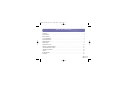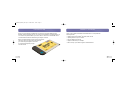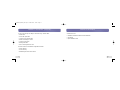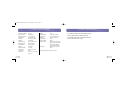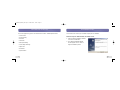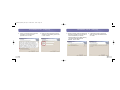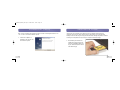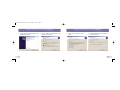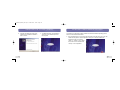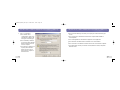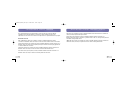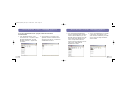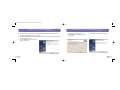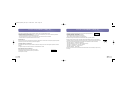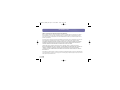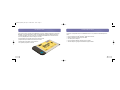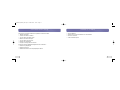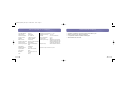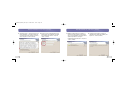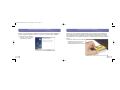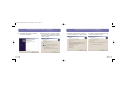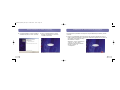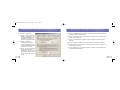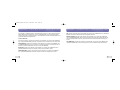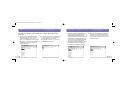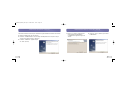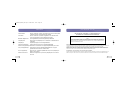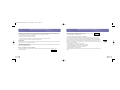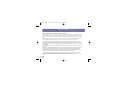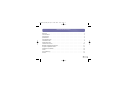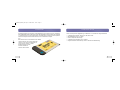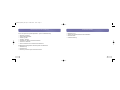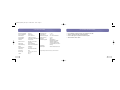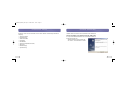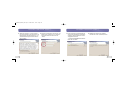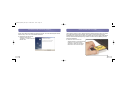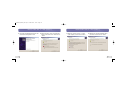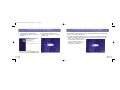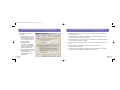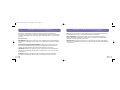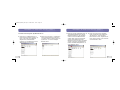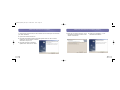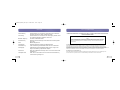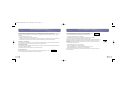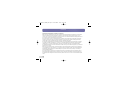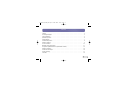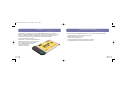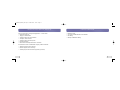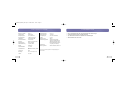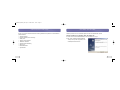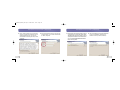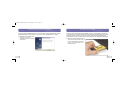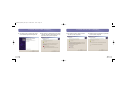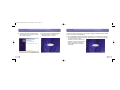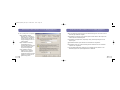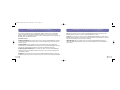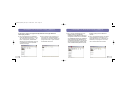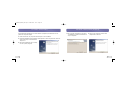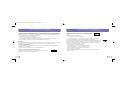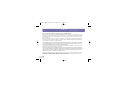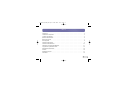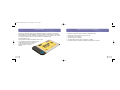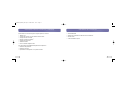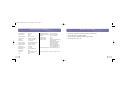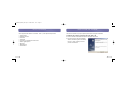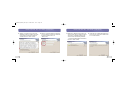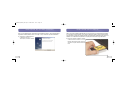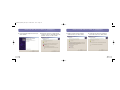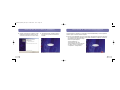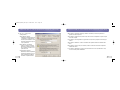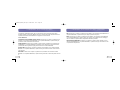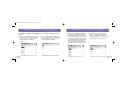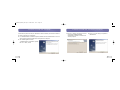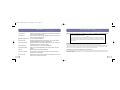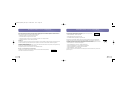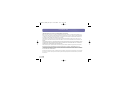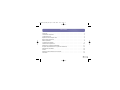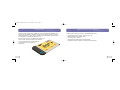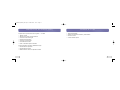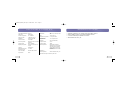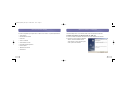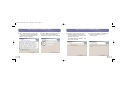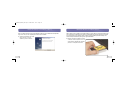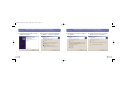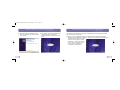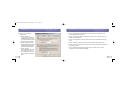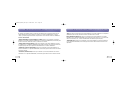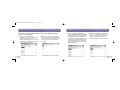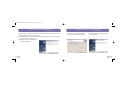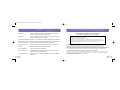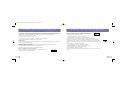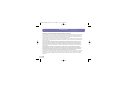La página se está cargando ...
La página se está cargando ...
La página se está cargando ...
La página se está cargando ...
La página se está cargando ...
La página se está cargando ...
La página se está cargando ...
La página se está cargando ...
La página se está cargando ...
La página se está cargando ...
La página se está cargando ...
La página se está cargando ...
La página se está cargando ...
La página se está cargando ...
La página se está cargando ...
La página se está cargando ...
La página se está cargando ...
La página se está cargando ...
La página se está cargando ...
La página se está cargando ...
La página se está cargando ...
La página se está cargando ...
La página se está cargando ...
La página se está cargando ...
La página se está cargando ...
La página se está cargando ...
La página se está cargando ...
La página se está cargando ...
La página se está cargando ...
La página se está cargando ...
La página se está cargando ...
La página se está cargando ...
La página se está cargando ...
La página se está cargando ...
La página se está cargando ...
La página se está cargando ...
La página se está cargando ...
La página se está cargando ...
La página se está cargando ...
La página se está cargando ...
La página se está cargando ...
La página se está cargando ...
La página se está cargando ...
La página se está cargando ...
La página se está cargando ...
La página se está cargando ...
La página se está cargando ...
La página se está cargando ...
La página se está cargando ...
La página se está cargando ...
La página se está cargando ...
La página se está cargando ...
La página se está cargando ...
La página se está cargando ...
La página se está cargando ...
La página se está cargando ...
La página se está cargando ...
La página se está cargando ...
La página se está cargando ...
La página se está cargando ...
La página se está cargando ...
La página se está cargando ...
La página se está cargando ...
La página se está cargando ...
La página se está cargando ...
La página se está cargando ...
La página se está cargando ...
La página se está cargando ...
La página se está cargando ...
La página se está cargando ...
La página se está cargando ...
La página se está cargando ...
La página se está cargando ...
La página se está cargando ...
La página se está cargando ...
La página se está cargando ...
La página se está cargando ...
La página se está cargando ...
La página se está cargando ...
La página se está cargando ...
La página se está cargando ...
La página se está cargando ...
La página se está cargando ...
La página se está cargando ...
La página se está cargando ...
La página se está cargando ...
La página se está cargando ...

1
CONTENIDO
Introducción . . . . . . . . . . . . . . . . . . . . . . . . . . . . . . . . . . . . . . . . . . . . . . . . . . . . . . . . . . . . . . . . 2
Características del producto . . . . . . . . . . . . . . . . . . . . . . . . . . . . . . . . . . . . . . . . . . . . . . . . . . . . . 3
Contenido de la caja . . . . . . . . . . . . . . . . . . . . . . . . . . . . . . . . . . . . . . . . . . . . . . . . . . . . . . . . . . 5
Especificaciones de la Tarjeta de PC. . . . . . . . . . . . . . . . . . . . . . . . . . . . . . . . . . . . . . . . . . . . . . . . 6
Requerimientos del sistema. . . . . . . . . . . . . . . . . . . . . . . . . . . . . . . . . . . . . . . . . . . . . . . . . . . . . . 7
Perfiles respaldados . . . . . . . . . . . . . . . . . . . . . . . . . . . . . . . . . . . . . . . . . . . . . . . . . . . . . . . . . . . 8
Configuración del software . . . . . . . . . . . . . . . . . . . . . . . . . . . . . . . . . . . . . . . . . . . . . . . . . . . . . . 9
Instalación de la Tarjeta de PC. . . . . . . . . . . . . . . . . . . . . . . . . . . . . . . . . . . . . . . . . . . . . . . . . . . 13
Parámetros de configuración de
Bluetooth
. . . . . . . . . . . . . . . . . . . . . . . . . . . . . . . . . . . . . . . . . . 17
Programa “My Bluetooth Places” (Lugares de mi Bluetooth) . . . . . . . . . . . . . . . . . . . . . . . . . . . . . 20
Desinstalación del software. . . . . . . . . . . . . . . . . . . . . . . . . . . . . . . . . . . . . . . . . . . . . . . . . . . . . 24
Glosario . . . . . . . . . . . . . . . . . . . . . . . . . . . . . . . . . . . . . . . . . . . . . . . . . . . . . . . . . . . . . . . . . . 26
Declaración sobre interferencias de la FCC/CE . . . . . . . . . . . . . . . . . . . . . . . . . . . . . . . . . . . . . . . 27
Información. . . . . . . . . . . . . . . . . . . . . . . . . . . . . . . . . . . . . . . . . . . . . . . . . . . . . . . . . . . . . . . . 30
P74072ea_F8T002_man.qxd 18-03-2003 14:11 Page 1

3
CARACTERÍSTICAS DEL PRODUCTO
La Tarjeta de PC cumple con la versión 1.1 estándar de
Bluetooth
y ofrece:
• Respaldo para Microsoft
®
Windows
®
98 SE, Me, 2000, y XP
• Distancia de operación de hasta 10 metros
• Conexiones punto a multipuntos
• Respaldo para velocidades de datos de hasta 721Kbps
• Seguridad incorporada:Codificación y autenticación de hasta 128 bits
2
INTRODUCCIÓN
Gracias por comprar la Tarjeta de PC de Belkin con la tecnología inalámbrica de
Bluetooth
.Ahora
puede conectar sus periféricos y dispositivos informáticos a una distancia de hasta 10 metros sin
necesidad de cables, en su hogar y oficina, o mientras está de viaje. Establezca conexiones ad hoc
entre dispositivos sin necesidad de configurar una red.
Antes de instalar e iniciar su nueva Tarjeta de PC, dedique unos
minutos a revisar algunos de los términos que aparecerán
a lo largo del documento. En la página 26 de este
manual, encontrara un breve glosario con
tales términos.
P74072ea_F8T002_man.qxd 18-03-2003 14:11 Page 2

CONTENIDO DE LA CAJA
5
• Tarjeta de PC
Bluetooth
• CD-ROM con software de instalación y documentación
• Manual del usuario
• Guía de instalación rápida
La Tarjeta de PC le permite hacer todo lo siguiente — sin cables:
• Transferir archivos
• Obtener acceso a redes de acceso telefónico
• Conectarse a redes de área local
• Realizar sesiones ActiveSync
®
• Conectarse con puertos serie
• Intercambiar datos de PIM
• Enviar o intercambiar tarjetas comerciales
Las funciones básicas del entorno de
Bluetooth
incluyen:
• Descubrimiento de dispositivos
• Descubrimiento de servicios
• Establecimiento de enlaces con dispositivos remotos
CARACTERÍSTICAS DEL PRODUCTO (CONT.)
4
P74072ea_F8T002_man.qxd 18-03-2003 14:11 Page 4

7
REQUERIMIENTOS DEL SISTEMA
• Ordenador compatible con PC, velocidad de CPU de 200MHz o superior
• Memoria: 64MB o superior; se recomiendan 128MB de memoria
• Una ranura CardBus Tipo II compatible con PCMCIA
• Windows 98 SE, Me, 2000, y XP
6
ESPECIFICACIONES DE LA TARJETA DE PC
Compatibilidad de
Bluetooth
: Versión 1.1
Interfaz física: CardBus Tipo II
Frecuencia de operación: 2.4 a 2.4835GHz
Potencia de salida: 0 dBm (1mW), Clase 2
Sensibilidad: -80 dBm @ 1E-3 BER
Velocidad de datos: 723/57.6Kbps
Alcance de operación: Radio de 10 metros en el interior
de edificios
Topología de red: Punto a multipunto
Respaldo para paquetes: Paquetes de 1/3/5 ranuras de
carga fija
Operación: Maestro/Esclavo
Estabilidad de frecuencia: +/- 10PPM
Indicador tipo diodo
emisor de luz (LED): Encendida,Tráfico de datos
Tipo de antena: Interna
Dimensiones: 100.7mm (L) x 54mm (A) x 5mm
(Alt)
Peso: 1,35oz. (38,3 grs)
Temperatura de operación: 0 a 50 grados Celsius
Temperatura de
almacenamiento: -33 a 55 grados Celsius
Humedad: 93% (sin condensación)
Voltaje de entrada: 5.0VCC
Corriente nominal: 350mA
Perfiles respaldados: Descubrimiento de servicios,
Transferencia de archivos, Puerto
serie, DUN, LAN, Intercambio de
objetos genéricos,Tarjeta comer-
cial, Enviar, retirar e intercambiar
información
Respaldo de
sistemas operativos: Windows 98 SE, Me, 2000, y XP
Especificaciones sujetas a cambios sin previo aviso.
P74072ea_F8T002_man.qxd 18-03-2003 14:11 Page 6

INSTALACIÓN DEL SOFTWARE
9
No inserte la Tarjeta de PC en su ordenador portátil antes de la instalación del software.
Instalación del software para Windows 98 SE, Me, 2000, y XP
1. Inserte el CD-ROM de instalación del software en la unidad de CD-ROM del ordenador.
2. Aparecerá la ventana “Software InstallShield
Wizard” (Asistente InstallShield de soft-
ware).Haga clic en “Next” (Siguiente) para
iniciar el proceso de instalación.
8
PERFILES RESPALDADOS
Los servicios respaldados por la Tarjeta de PC se definen como “Perfiles”. Los perfiles disponibles son:
• Acceso genérico
• Descubrimiento de servicios
• Puerto serie
• Acceso a redes LAN
• Acceso telefónico a redes
• Intercambio de objetos genéricos
• Envío de objetos
• Transferencia de archivos
• Sincronización
P74072ea_F8T002_man.qxd 18-03-2003 14:11 Page 8

INSTALACIÓN DEL SOFTWARE (CONT.)
11
5. Especifique en qué lugar del disco duro se
instalará el software y el controlador. Se
recomienda instalarlos en el directorio prede-
terminado “C:\Archivos de
programa\belkin\Bluetooth Software”. Haga
clic en “Next” (Siguiente).
6. Confirme que el software y controlador estén
listos para la instalación y haga clic en
“Install” (Instalar).
INSTALACIÓN DEL SOFTWARE (CONT.)
10
3. Elija “I accept the terms in the license agree-
ment” (Acepto los términos del acuerdo de
licencia) para aceptar el acuerdo de licencia.
Haga clic en “Next” (Siguiente).
4. Póngale nombre a su dispositivo y seleccione
el tipo de ordenador al que instalará su
Tarjeta de PC. Haga clic en “Next” (Siguiente).
P74072ea_F8T002_man.qxd 18-03-2003 14:11 Page 10

INSTALACIÓN DE LA TARJETA DE PC
13
Nota: La Tarjeta de PC es sensible a la electricidad estática, que puede dañar sus componentes eléctricos deli-
cados. Para proteger su dispositivo, toque siempre el chasis metálico del ordenador antes de tocar la Tarjeta
de PC. Esto proveerá de una descarga a tierra a cualquier carga electrostática potencial. El tiempo seco o
caminar sobre pisos alfombrados puede generar cargas electrostáticas.
1. Después de instalar el software y reiniciar
el sistema, inserte la Tarjeta de PC en una
ranura PCMCIA disponible del ordenador
portátil, con la etiqueta hacia arriba.
INSTALACIÓN DEL SOFTWARE (CONT.)
12
Nota: Si en algún momento del proceso de instalación recibiera un aviso de identificación del dispositivo,
haga clic en “Yes” (Sí) u “OK” (Aceptar) para continuar con la instalación.
7. Confirme la finalización de la insta-
lación; haga clic en “Finish”
(Finalizar) y reinicie el sistema.
P74072ea_F8T002_man.qxd 18-03-2003 14:11 Page 12

INSTALACIÓN DE LA TARJETA DE PC (CONT.)
15
4. Elija “Especificar una ubicación” y haga clic
en “Siguiente”.
5. Confirme que se encontró el controlador del
dispositivo y haga clic en “Siguiente”.
INSTALACIÓN DE LA TARJETA DE PC (CONT.)
14
2. El sistema indicará que encontró un nuevo
dispositivo de hardware.
3. Elija “Buscar un controlador apropiado para
mi dispositivo”; y haga clic en “Siguiente”.
P74072ea_F8T002_man.qxd 18-03-2003 14:11 Page 14

PARÁMETROS DE CONFIGURACIÓN DE BLUETOOTH
17
Para personalizar los parámetros de configuración de
Bluetooth
para el sistema operativo Windows,
siga las instrucciones a continuación:
1. Haga clic en el icono de
Bluetooth
, ubicado a la derecha de la barra de tareas de la pantalla.
Aparecerá la ventana “Bluetooth Configuration” (Configuración de Bluetooth) para permitir la per-
sonalización de los parámetros de config-
uración de “Explore” (Explorar),“Setup”
(Instalación), o “Services” (Servicios). En
el menú “Setup” (Instalación), hay dos
opciones,“Security” (Seguridad) y
“Configuration”(Configuración).
INSTALACIÓN DE LA TARJETA DE PC (CONT.)
16
6. Aparecerá una ventana confirmando la final-
ización de la instalación del controlador; haga
clic en “Finalizar”.
7. En el escritorio del ordenador deberá aparecer
“My Bluetooth Places” (Lugares de mi
Bluetooth). El proceso de instalación ha final-
izado.
P74072ea_F8T002_man.qxd 18-03-2003 14:11 Page 16

PARÁMETROS DE CONFIGURACIÓN DE BLUETOOTH (CONT.)
19
d) La ficha “Information Exchange” (Intercambio de información) permite especificar la ubi-
cación de diferentes tipos de archivos.
e) La ficha “Local Services” (Servicios locales) indica los servicios que el ordenador pone a dis-
posición de otros ordenadores.
f) La ficha “Client Applications” (Aplicaciones de cliente) indica las propiedades de cada apli-
cación.
g) La ficha “Hardware” proporciona información de dispositivos de hardware del usuario.
h) La ficha “Version Info” (Información de versión) indica la versión del módulo de componente
de software del usuario.
i) La ficha “Notifications” (Notificaciones) permite asociar un sonido (archivo *.wav de
Windows) con eventos específicos de
Bluetooth
.
2. Haga clic en “Configuration”
(Configuración).
a) La ficha “General” de
“Configuration”(Configuración)
permite personalizar el nombre
del usuario del ordenador, tipo de
ordenador y tipo de seguridad.
b) La ficha “Accessibility” (Acceso)
permite especificar qué dispositivos
individuales están autorizados a
acceder el ordenador del usuario.
c) La ficha “Discovery”
(Descubrimiento) permite especi-
ficar qué dispositivos y tipos o
clases de dispositivos está autor-
izado a acceder el ordenador del
usuario.
PARÁMETROS DE CONFIGURACIÓN DE BLUETOOTH (CONT.)
18
P74072ea_F8T002_man.qxd 18-03-2003 14:11 Page 18

PROGRAMA “MY BLUETOOTH PLACES” (LUGARES DE MI BLUETOOTH) (CONT.)
21
“FTP”: Permite que el ordenador (como cliente) establezca una conexión inalámbrica a un dispositivo
de
Bluetooth
(como servidor) para realizar acciones de transferencia de archivos.
Inbox (Bandeja de entrada): Permite que el ordenador (como cliente) establezca una conexión
inalámbrica con un dispositivo de
Bluetooth
(como servidor) para enviar archivos, p. ej., tarjetas comer-
ciales, correo electrónico, etc., a través del administrador de información personal (PIM).
“OBEX IrMC Sync”: Permite que el ordenador (como cliente) establezca una conexión inalámbrica
con un dispositivo de
Bluetooth
(como servidor) para sincronizar la libreta de direcciones de los dos
dispositivos.
PROGRAMA “MY BLUETOOTH PLACES” (LUGARES DE MI BLUETOOTH)
20
El programa “My Bluetooth Places” (Lugares de mi Bluetooth) ofrece una manera rápida y fácil de
realizar diferentes funciones de aplicación a través de las conexiones de
Bluetooth
. En el archivo
“Help” (Ayuda) del programa encontrará las explicaciones de una variedad de servicios de
Bluetooth
.
Servicios de Bluetooth
“Dial-Up Networking” (Acceso telefónico a redes): Permite que el ordenador (como cliente)
establezca una conexión inalámbrica de
Bluetooth
con un dispositivo de
Bluetooth
(como servidor) para
acceder el servicio de módem del servidor y conectarse con la Internet.
“Generic Serial” (Serie genérica): Permite que el ordenador (como cliente) establezca una conex-
ión inalámbrica con un dispositivo de
Bluetooth
(como servidor) utilizando una conexión de puerto serie
temporaria para permitir que las aplicaciones heredadas utilicen la conexión de
Bluetooth
.
“LAN Access” (Acceso a redes LAN): Permite que el ordenador (como cliente) establezca una
conexión inalámbrica a un dispositivo de
Bluetooth
(como servidor) para acceder el servicio de red LAN
conectado al servidor.
“Fax Client” (Cliente de Fax): Permite que el ordenador (como cliente) establezca una conexión
inalámbrica con un dispositivo de
Bluetooth
(como servidor) para utilizar el servicio de fax del servidor.
P74072ea_F8T002_man.qxd 18-03-2003 14:11 Page 20

PROGRAMA “MY BLUETOOTH PLACES” (LUGARES DE MI BLUETOOTH) (CONT.)
23
3. Haga clic en “Entire Bluetooth Neighborhood”
(Entorno completo de Bluetooth) desde la ventana
“My Bluetooth Places”(Lugares de mi Bluetooth)
para buscar los dispositivos a su disposición.Una
vez detectados los dispositivos de
Bluetooth
, apare-
cerán los iconos con sus nombres.Para iniciar una
búsqueda de dispositivos,seleccione “Bluetooth”
en la barra de herramientas de la ventana “Entire
Bluetooth Neighborhood”.
4. Haga clic en cada dispositivo disponible, por
ejemplo, en un dispositivo llamado “Escritorio
de Juan”, para ver qué servicios tiene a su
disposición. Haga doble clic en cada icono
para abrir las diferentes ventanas de servicios.
PROGRAMA “MY BLUETOOTH PLACES” (LUGARES DE MI BLUETOOTH) (CONT.)
22
Para usar el programa “My Bluetooth Places” (Lugares de mi Bluetooth), siga las
instrucciones a continuación:
1. Haga clic en “My Bluetooth Places”.
Aparecerán tres iconos dentro de la ventana:
“My Device” (Mi dispositivo), “Entire
Bluetooth Neighborhood” (Entorno completo
de Bluetooth), y “Add Bluetooth Connection”
(Agregar conexión de Bluetooth).
2. Haga clic en “My Device” (Mi dispositivo)
para ver qué servicios de la aplicación están
disponibles para otros dispositivos. Los iconos
sin “X” indican los servicios de
Bluetooth
disponibles.
P74072ea_F8T002_man.qxd 18-03-2003 14:11 Page 22

DESINSTALACIÓN DEL SOFTWARE (CONT.)
25
4. Haga clic en “Remove” (Quitar) para iniciar
UninstallShield y quitar el software del PC.
5. Haga clic en “Finish” (Finalizar) para comple-
tar la desinstalación.
DESINSTALACIÓN DEL SOFTWARE
24
Esta sección contiene instrucciones para desinstalar el software necesario para usar la Tarjeta de PC.
1. Inserte el CD-ROM incluido con la Tarjeta de PC.
2. Automáticamente se cargará “InstallShield Wizard” (Asistente InstallShield). Si no se carga,explore
el CD y ejecute el archivo “Setup.exe”.
3. Aparecerá la ventana “InstallShield”. Haga
clic en “Next” (Siguiente).
P74072ea_F8T002_man.qxd 18-03-2003 14:11 Page 24

27
DECLARACIÓN SOBRE INTERFERENCIAS DE LA FCC/CE
*
DECLARACIÓN DE CONFORMIDAD CON LAS NORMAS DE
LA FCC SOBRE COMPATIBILIDAD ELECTROMAGNÉTICA
Precaución: Exposición a las radiaciones de radiofrecuencia
La energía de salida emitida por este dispositivo se encuentra muy por debajo de los límites de exposición a radiofrecuencias. En todo caso, el
dispositivo será empleado de tal forma que se minimice la posibilidad de contacto humano durante el funcionamiento normal.
Cuando se conecta una antena externa al dispositivo, dicha antena deberá ser colocada de tal manera que se minimice la posibilidad de contacto
humano durante el funcionamiento normal.Con el fin de evitar la posibilidad de superar los límites de exposición a radiofrecuencias establecidos
por la FCC, la proximidad del ser humano a la antena no deberá ser inferior a los 20 cm (8 pulgadas) durante el funcionamiento normal.
Declaración sobre interferencias de la Federal Communications Commission*
Las pruebas realizadas con este equipo dan como resultado el cumplimiento con los límites establecidos para un dispositivo digital de la clase
B, de acuerdo a la sección 15 de las normas de la FCC. Los límites se establecen con el fin de proporcionar una protección razonable contra
interferencias nocivas en zonas residenciales.
Nosotros, Belkin Components, con sede en 501 West Walnut Street,Compton CA 90220 (EEUU), declaramos
bajo nuestra sola responsabilidad que el producto
F8T002
al que hace referencia la presente declaración,
cumple con la sección 15 de las normas de la FCC. Su utilización está sujeta a las siguientes dos condiciones:
(1) este dispositivo no debe provocar interferencias nocivas y (2) este dispositivo debe aceptar cualquier interfer-
encia recibida, incluidas las interferencias que puedan provocar un funcionamiento no deseado.
• COMISIÓN DE COMUNICACIONES DE EEUU / EQUIPOS DE COMUNICACIONES
GLOSARIO
26
Autenticación Función de seguridad que solicita a los usuarios la verificación de una
contraseña numérica antes de intercambiar datos.
Autorización Función de seguridad que solicita la aprobación del usuario antes de que
se autorice compartir datos a otro usuario.
Descubrimiento de dispositivo La ubicación y reconocimiento de un dispositivo de
Bluetooth
por otro dispositivo.
Descubrimiento de servicios Determina las aplicaciones que otros dispositivos tienen en común con el suyo.
Dirección de dispositivo Dirección electrónica exclusiva de un dispositivo de
Bluetooth
.
Dispositivo vinculado Dispositivo reconocido que no requiere autenticación o autorización.
Dispositivo Dispositivo habilitado con tecnología de
Bluetooth
.
Entorno de
Bluetooth
El conjunto de dispositivos de
Bluetooth
.
Grupo de dispositivos Compilación de varios dispositivos de
Bluetooth
en un grupo, general-
mente para realizar tareas relacionadas.
Nombre de dispositivo Nombre indicado por un dispositivo de
Bluetooth
cuando otro dispositivo
lo descubre.
P74072ea_F8T002_man.qxd 18-03-2003 14:11 Page 26

DECLARACIÓN SOBRE INTERFERENCIAS DE LA FCC/CE
*
29
El cumplimiento de esta directiva implica la conformidad con las siguientes Normas
Europeas (entre paréntesis se encuentran las normas internacionales equivalentes)
• EN 60950 (IEC60950) – Seguridad de los productos
• EN 300 328 Requisitos técnicos para equipos de radioemisión.
• ETS 300 826 Requisitos generales de la EMC para equipos de radioemisión.
Para determinar el tipo de transmisor, compruebe la etiqueta identificativa de su producto Belkin.
Los productos con la indicación CE cumplen con la directiva EMC (89/336/CEE) y la Directiva de Bajo Voltaje
(72/23/CEE) establecidas por la Comisión de la Comunidad Europea. El cumplimiento de estas directivas implica la
conformidad con las siguientes Normas Europeas (entre paréntesis se encuentran las normas internacionales equiva-
lentes).
• EN 55022 (CISPR 22) – Interferencias electromagnéticas
• EN 55024 (IEC61000-4-2,3,4,5,6,8,11)- Inmunidad electromagnética
• EN 61000-3-2 (IEC610000-3-2) - Movimiento armónico de la línea eléctrica
• EN 61000-3-3 (IEC610000) – Fluctuaciones de la línea eléctrica
• EN 60950 (IEC60950) – Seguridad de los productos
Los productos que contienen el radiotransmisor llevan la etiqueta CE 0359 o CE y es posible que lleven asimismo el
logotipo CE.
28
DECLARACIÓN SOBRE INTERFERENCIAS DE LA FCC/CE
*
Este equipo genera,emplea y puede irradiar energía de radiofrecuencias y, si no se instala y se emplea de acuerdo con las instrucciones, puede
causar interferencias nocivas para las comunicaciones por radio,las cuales se pueden determinar encendiendo y apagando seguidamente el
dispositivo. El propio usuario puede intentar corregir dichas interferencias tomando una o más de las siguientes medidas:
• Reorientar o colocar en otro lugar la antena de recepción
• Aumentar la distancia entre el equipo y el receptor
• Conectar el equipo a la toma de un circuito distinto de aquel al que está conectado el receptor
• Solicitar la ayuda del vendedor o de un técnico experto en radio / televisión
Modificaciones
Cualquier cambio o modificación que no sea aprobado expresamente por la parte responsable del cumplimiento de los límites, podría invalidar
el derecho del usuario para utilizar este equipo.
Canadá – Industria de Canadá (IC)
La radioemisión inalámbrica de este dispositivo cumple con las especificaciones RSS 139 & RSS 210 de la Industria de Canadá.
Este dispositivo digital de la Clase B cumple con la norma canadiense ICES-003.
Cet appareil numérique de la classe B conforme à la norme NMB-003 du Canada.
Europa – Declaración de la Unión Europea
Los productos de radioemisión con la indicación CE 0359 o CE cumplen con la Directiva R&TTE
(1995/5/CE) de la Comisión de la Comunidad Europea.
P74072ea_F8T002_man.qxd 18-03-2003 14:11 Page 28

30
INFORMACIÓN
Garantía de por vida limitada para productos de Belkin Components:
Belkin Components proporciona para el presente producto una garantía de por vida de reparación gratuita, por lo que respecta a mano
de obra y materiales. En el caso de presentarse un fallo, Belkin decidirá entre la reparación del mismo o la sustitución del producto, en
ambos casos sin costes, siempre que se devuelva durante el periodo de garantía y con los gastos de transporte abonados al vendedor
autorizado de Belkin en el que se adquirió. Es posible que se solicite una prueba de compra.
Esta garantía perderá su validez en el caso de que el producto haya sido dañado de forma accidental, por abuso o empleo erróneo del
mismo; si el producto ha sido modificado sin la autorización por escrito de Belkin; o si alguno de los números de serie de Belkin ha sido
eliminado o deteriorado.
LA GARANTÍA Y RESTITUCIONES LEGALES ESTABLECIDAS EXPRESAMENTE EN EL PRESENTE ACUERDO SUSTITUYEN A TODAS LAS
DEMÁS, ORALES O ESCRITAS, EXPRESAS O IMPLÍCITAS.BELKIN RECHAZA DE MANERA EXPLÍCITA TODAS LAS DEMÁS GARANTÍAS
IMPLÍCITAS,INCLUYENDO,SIN LIMITACIÓN, LAS GARANTÍAS DE COMERCIABILIDAD Y DE IDONEIDAD PARA UN FIN ESPECÍFICO.
Ningún comerciante, agente o empleado de Belkin está autorizado a realizar ningún tipo de modificación, extensión o alteración de la
presente garantía.
BELKIN NO SE HARÁ EN NINGÚN CASO RESPONSABLE POR LOS DAÑOS IMPREVISTOS O CONSIGUIENTES RESULTANTES DE UN
IMCUMPLIMIENTO DE LA GARANTÍA, O BAJO NINGUNA OTRA CONDICIÓN LEGAL, INCLUYENDO, PERO NO EXCLUSIVAMENTE, LOS
BENEFICIOS PERDIDOS, PERIODOS DE INACTIVIDAD, PLUSVALÍA, DAÑOS DURANTE LA REPROGRAMACIÓN O REPRODUCCIÓN DE
CUALQUIERA DE LOS PROGRAMAS O DATOS ALMACENADOS EN O EMPLEADOS CON LOS PRODUCTOS BELKIN.
Algunas jurisdicciones no permiten la exclusión o limitación de los daños imprevistos o consecuentes ni las exclusiones de las garantías
implícitas, por lo que cabe la posibilidad de que las anteriores limitaciones de exclusiones no le afecten. Esta garantía le proporciona
derechos legales específicos y usted puede beneficiarse asimismo de otros derechos legales específicos que varían entre las distintas
jurisdicciones.
P74072ea_F8T002_man.qxd 18-03-2003 14:11 Page 30
La página se está cargando ...
Transcripción de documentos
P74072ea_F8T002_man.qxd 18-03-2003 14:11 Page 1 CONTENIDO Introducción . . . . . . . . . . . . . . . . . . . . . . . . . . . . . . . . . . . . . . . . . . . . . . . . . . . . . . . . . . . . . . . . 2 Características del producto . . . . . . . . . . . . . . . . . . . . . . . . . . . . . . . . . . . . . . . . . . . . . . . . . . . . . 3 Contenido de la caja . . . . . . . . . . . . . . . . . . . . . . . . . . . . . . . . . . . . . . . . . . . . . . . . . . . . . . . . . . 5 Especificaciones de la Tarjeta de PC . . . . . . . . . . . . . . . . . . . . . . . . . . . . . . . . . . . . . . . . . . . . . . . . 6 Requerimientos del sistema. . . . . . . . . . . . . . . . . . . . . . . . . . . . . . . . . . . . . . . . . . . . . . . . . . . . . . 7 Perfiles respaldados . . . . . . . . . . . . . . . . . . . . . . . . . . . . . . . . . . . . . . . . . . . . . . . . . . . . . . . . . . . 8 Configuración del software . . . . . . . . . . . . . . . . . . . . . . . . . . . . . . . . . . . . . . . . . . . . . . . . . . . . . . 9 Instalación de la Tarjeta de PC. . . . . . . . . . . . . . . . . . . . . . . . . . . . . . . . . . . . . . . . . . . . . . . . . . . 13 Parámetros de configuración de Bluetooth . . . . . . . . . . . . . . . . . . . . . . . . . . . . . . . . . . . . . . . . . . 17 Programa “My Bluetooth Places” (Lugares de mi Bluetooth) . . . . . . . . . . . . . . . . . . . . . . . . . . . . . 20 Desinstalación del software. . . . . . . . . . . . . . . . . . . . . . . . . . . . . . . . . . . . . . . . . . . . . . . . . . . . . 24 Glosario . . . . . . . . . . . . . . . . . . . . . . . . . . . . . . . . . . . . . . . . . . . . . . . . . . . . . . . . . . . . . . . . . . 26 Declaración sobre interferencias de la FCC/CE . . . . . . . . . . . . . . . . . . . . . . . . . . . . . . . . . . . . . . . 27 Información . . . . . . . . . . . . . . . . . . . . . . . . . . . . . . . . . . . . . . . . . . . . . . . . . . . . . . . . . . . . . . . . 30 1 P74072ea_F8T002_man.qxd 18-03-2003 14:11 Page 2 INTRODUCCIÓN Gracias por comprar la Tarjeta de PC de Belkin con la tecnología inalámbrica de Bluetooth. Ahora puede conectar sus periféricos y dispositivos informáticos a una distancia de hasta 10 metros sin necesidad de cables, en su hogar y oficina, o mientras está de viaje. Establezca conexiones ad hoc entre dispositivos sin necesidad de configurar una red. Antes de instalar e iniciar su nueva Tarjeta de PC, dedique unos minutos a revisar algunos de los términos que aparecerán a lo largo del documento. En la página 26 de este manual, encontrara un breve glosario con tales términos. 2 CARACTERÍSTICAS DEL PRODUCTO La Tarjeta de PC cumple con la versión 1.1 estándar de Bluetooth y ofrece: • • • • • Respaldo para Microsoft® Windows® 98 SE, Me, 2000, y XP Distancia de operación de hasta 10 metros Conexiones punto a multipuntos Respaldo para velocidades de datos de hasta 721Kbps Seguridad incorporada: Codificación y autenticación de hasta 128 bits 3 P74072ea_F8T002_man.qxd 18-03-2003 14:11 Page 4 C A R A C T E R Í ST I C AS D E L P R O D U C T O ( C O N T. ) La Tarjeta de PC le permite hacer todo lo siguiente — sin cables: • • • • • • • Transferir archivos Obtener acceso a redes de acceso telefónico Conectarse a redes de área local Realizar sesiones ActiveSync® Conectarse con puertos serie Intercambiar datos de PIM Enviar o intercambiar tarjetas comerciales CONTENIDO DE LA CAJA • • • • Tarjeta de PC Bluetooth CD-ROM con software de instalación y documentación Manual del usuario Guía de instalación rápida Las funciones básicas del entorno de Bluetooth incluyen: • Descubrimiento de dispositivos • Descubrimiento de servicios • Establecimiento de enlaces con dispositivos remotos 4 5 P74072ea_F8T002_man.qxd 18-03-2003 14:11 Page 6 ESPECIFICACIONES DE LA TARJETA DE PC Compatibilidad de Bluetooth: Versión 1.1 Interfaz física: CardBus Tipo II Frecuencia de operación: 2.4 a 2.4835GHz Potencia de salida: 0 dBm (1mW), Clase 2 Sensibilidad: -80 dBm @ 1E-3 BER Velocidad de datos: 723/57.6Kbps Alcance de operación: Radio de 10 metros en el interior de edificios Topología de red: Punto a multipunto Respaldo para paquetes: Paquetes de 1/3/5 ranuras de carga fija Operación: Maestro/Esclavo Estabilidad de frecuencia: +/- 10PPM Indicador tipo diodo emisor de luz (LED): Encendida, Tráfico de datos Tipo de antena: Interna Dimensiones: 100.7mm (L) x 54mm (A) x 5mm (Alt) Peso: 1,35oz. (38,3 grs) Temperatura de operación: 0 a 50 grados Celsius Temperatura de almacenamiento: -33 a 55 grados Celsius Humedad: 93% (sin condensación) Voltaje de entrada: 5.0VCC Corriente nominal: 350mA Perfiles respaldados: Descubrimiento de servicios, Transferencia de archivos, Puerto serie, DUN, LAN, Intercambio de objetos genéricos, Tarjeta comercial, Enviar, retirar e intercambiar información Respaldo de sistemas operativos: REQUERIMIENTOS DEL SISTEMA • • • • Ordenador compatible con PC, velocidad de CPU de 200MHz o superior Memoria: 64MB o superior; se recomiendan 128MB de memoria Una ranura CardBus Tipo II compatible con PCMCIA Windows 98 SE, Me, 2000, y XP Windows 98 SE, Me, 2000, y XP Especificaciones sujetas a cambios sin previo aviso. 6 7 P74072ea_F8T002_man.qxd 18-03-2003 14:11 Page 8 P E R F I L E S R E S PA L D A D O S INSTALACIÓN DEL SOFTWARE Los servicios respaldados por la Tarjeta de PC se definen como “Perfiles”. Los perfiles disponibles son: No inserte la Tarjeta de PC en su ordenador portátil antes de la instalación del software. • Acceso genérico Instalación del software para Windows 98 SE, Me, 2000, y XP • Descubrimiento de servicios 1. Inserte el CD-ROM de instalación del software en la unidad de CD-ROM del ordenador. • Puerto serie 2. Aparecerá la ventana “Software InstallShield Wizard” (Asistente InstallShield de software). Haga clic en “Next” (Siguiente) para iniciar el proceso de instalación. • Acceso a redes LAN • Acceso telefónico a redes • Intercambio de objetos genéricos • Envío de objetos • Transferencia de archivos • Sincronización 8 9 P74072ea_F8T002_man.qxd 18-03-2003 14:11 Page 10 I N STA L A C I Ó N D E L S O F T WA R E ( C O N T. ) 3. Elija “I accept the terms in the license agreement” (Acepto los términos del acuerdo de licencia) para aceptar el acuerdo de licencia. Haga clic en “Next” (Siguiente). 10 4. Póngale nombre a su dispositivo y seleccione el tipo de ordenador al que instalará su Tarjeta de PC. Haga clic en “Next” (Siguiente). I N STA L A C I Ó N D E L S O F T WA R E ( C O N T. ) 5. Especifique en qué lugar del disco duro se instalará el software y el controlador. Se recomienda instalarlos en el directorio predeterminado “C:\Archivos de programa\belkin\Bluetooth Software”. Haga clic en “Next” (Siguiente). 6. Confirme que el software y controlador estén listos para la instalación y haga clic en “Install” (Instalar). 11 P74072ea_F8T002_man.qxd 18-03-2003 14:11 Page 12 I N STA L A C I Ó N D E L S O F T WA R E ( C O N T. ) Nota: Si en algún momento del proceso de instalación recibiera un aviso de identificación del dispositivo, haga clic en “Yes” (Sí) u “OK” (Aceptar) para continuar con la instalación. 7. Confirme la finalización de la instalación; haga clic en “Finish” (Finalizar) y reinicie el sistema. 12 INSTALACIÓN DE LA TARJETA DE PC Nota: La Tarjeta de PC es sensible a la electricidad estática, que puede dañar sus componentes eléctricos delicados. Para proteger su dispositivo, toque siempre el chasis metálico del ordenador antes de tocar la Tarjeta de PC. Esto proveerá de una descarga a tierra a cualquier carga electrostática potencial. El tiempo seco o caminar sobre pisos alfombrados puede generar cargas electrostáticas. 1. Después de instalar el software y reiniciar el sistema, inserte la Tarjeta de PC en una ranura PCMCIA disponible del ordenador portátil, con la etiqueta hacia arriba. 13 P74072ea_F8T002_man.qxd 18-03-2003 14:11 Page 14 I N STA L A C I Ó N D E L A TA R J E TA D E P C ( C O N T. ) 2. El sistema indicará que encontró un nuevo dispositivo de hardware. 14 3. Elija “Buscar un controlador apropiado para mi dispositivo”; y haga clic en “Siguiente”. I N STA L A C I Ó N D E L A TA R J E TA D E P C ( C O N T. ) 4. Elija “Especificar una ubicación” y haga clic en “Siguiente”. 5. Confirme que se encontró el controlador del dispositivo y haga clic en “Siguiente”. 15 P74072ea_F8T002_man.qxd 18-03-2003 14:11 Page 16 I N STA L A C I Ó N D E L A TA R J E TA D E P C ( C O N T. ) 6. Aparecerá una ventana confirmando la finalización de la instalación del controlador; haga clic en “Finalizar”. 16 7. En el escritorio del ordenador deberá aparecer “My Bluetooth Places” (Lugares de mi Bluetooth). El proceso de instalación ha finalizado. PA R Á M E T R O S D E C O N F I G U R A C I Ó N D E B L U E T O O T H Para personalizar los parámetros de configuración de Bluetooth para el sistema operativo Windows, siga las instrucciones a continuación: 1. Haga clic en el icono de Bluetooth, ubicado a la derecha de la barra de tareas de la pantalla. Aparecerá la ventana “Bluetooth Configuration” (Configuración de Bluetooth) para permitir la personalización de los parámetros de configuración de “Explore” (Explorar), “Setup” (Instalación), o “Services” (Servicios). En el menú “Setup” (Instalación), hay dos opciones, “Security” (Seguridad) y “Configuration” (Configuración). 17 P74072ea_F8T002_man.qxd 18-03-2003 14:11 Page 18 PA R Á M E T R O S D E C O N F I G U R A C I Ó N D E B L U E T O O T H ( C O N T. ) 2. Haga clic en “Configuration” (Configuración). a) La ficha “General” de “Configuration” (Configuración) permite personalizar el nombre del usuario del ordenador, tipo de ordenador y tipo de seguridad. b) La ficha “Accessibility” (Acceso) permite especificar qué dispositivos individuales están autorizados a acceder el ordenador del usuario. c) La ficha “Discovery” (Descubrimiento) permite especificar qué dispositivos y tipos o clases de dispositivos está autorizado a acceder el ordenador del usuario. 18 PA R Á M E T R O S D E C O N F I G U R A C I Ó N D E B L U E T O O T H ( C O N T. ) d) La ficha “Information Exchange” (Intercambio de información) permite especificar la ubicación de diferentes tipos de archivos. e) La ficha “Local Services” (Servicios locales) indica los servicios que el ordenador pone a disposición de otros ordenadores. f) La ficha “Client Applications” (Aplicaciones de cliente) indica las propiedades de cada aplicación. g) La ficha “Hardware” proporciona información de dispositivos de hardware del usuario. h) La ficha “Version Info” (Información de versión) indica la versión del módulo de componente de software del usuario. i) La ficha “Notifications” (Notificaciones) permite asociar un sonido (archivo *.wav de Windows) con eventos específicos de Bluetooth. 19 P74072ea_F8T002_man.qxd 18-03-2003 14:11 Page 20 P R O G R A M A “ M Y B L U E T O O T H P L A C E S” ( L U GA R E S D E M I B L U E T O O T H ) El programa “My Bluetooth Places” (Lugares de mi Bluetooth) ofrece una manera rápida y fácil de realizar diferentes funciones de aplicación a través de las conexiones de Bluetooth. En el archivo “Help” (Ayuda) del programa encontrará las explicaciones de una variedad de servicios de Bluetooth. Servicios de Bluetooth “Dial-Up Networking” (Acceso telefónico a redes): Permite que el ordenador (como cliente) establezca una conexión inalámbrica de Bluetooth con un dispositivo de Bluetooth (como servidor) para acceder el servicio de módem del servidor y conectarse con la Internet. “Generic Serial” (Serie genérica): Permite que el ordenador (como cliente) establezca una conexión inalámbrica con un dispositivo de Bluetooth (como servidor) utilizando una conexión de puerto serie temporaria para permitir que las aplicaciones heredadas utilicen la conexión de Bluetooth. PROGRAMA “MY BLUETOOTH PLACES” (LUGARES DE MI BLUETOOTH) (CONT.) “FTP”: Permite que el ordenador (como cliente) establezca una conexión inalámbrica a un dispositivo de Bluetooth (como servidor) para realizar acciones de transferencia de archivos. Inbox (Bandeja de entrada): Permite que el ordenador (como cliente) establezca una conexión inalámbrica con un dispositivo de Bluetooth (como servidor) para enviar archivos, p. ej., tarjetas comerciales, correo electrónico, etc., a través del administrador de información personal (PIM). “OBEX IrMC Sync”: Permite que el ordenador (como cliente) establezca una conexión inalámbrica con un dispositivo de Bluetooth (como servidor) para sincronizar la libreta de direcciones de los dos dispositivos. “LAN Access” (Acceso a redes LAN): Permite que el ordenador (como cliente) establezca una conexión inalámbrica a un dispositivo de Bluetooth (como servidor) para acceder el servicio de red LAN conectado al servidor. “Fax Client” (Cliente de Fax): Permite que el ordenador (como cliente) establezca una conexión inalámbrica con un dispositivo de Bluetooth (como servidor) para utilizar el servicio de fax del servidor. 20 21 P74072ea_F8T002_man.qxd 18-03-2003 14:11 Page 22 PROGRAMA “MY BLUETOOTH PLACES” (LUGARES DE MI BLUETOOTH) (CONT.) Para usar el programa “My Bluetooth Places” (Lugares de mi Bluetooth), siga las instrucciones a continuación: 1. Haga clic en “My Bluetooth Places”. Aparecerán tres iconos dentro de la ventana: “My Device” (Mi dispositivo), “Entire Bluetooth Neighborhood” (Entorno completo de Bluetooth), y “Add Bluetooth Connection” (Agregar conexión de Bluetooth). 22 2. Haga clic en “My Device” (Mi dispositivo) para ver qué servicios de la aplicación están disponibles para otros dispositivos. Los iconos sin “X” indican los servicios de Bluetooth disponibles. PROGRAMA “MY BLUETOOTH PLACES” (LUGARES DE MI BLUETOOTH) (CONT.) 3. Haga clic en “Entire Bluetooth Neighborhood” (Entorno completo de Bluetooth) desde la ventana “My Bluetooth Places” (Lugares de mi Bluetooth) para buscar los dispositivos a su disposición. Una vez detectados los dispositivos de Bluetooth, aparecerán los iconos con sus nombres. Para iniciar una búsqueda de dispositivos, seleccione “Bluetooth” en la barra de herramientas de la ventana “Entire Bluetooth Neighborhood”. 4. Haga clic en cada dispositivo disponible, por ejemplo, en un dispositivo llamado “Escritorio de Juan”, para ver qué servicios tiene a su disposición. Haga doble clic en cada icono para abrir las diferentes ventanas de servicios. 23 P74072ea_F8T002_man.qxd 18-03-2003 14:11 Page 24 DESINSTALACIÓN DEL SOFTWARE Esta sección contiene instrucciones para desinstalar el software necesario para usar la Tarjeta de PC. 1. Inserte el CD-ROM incluido con la Tarjeta de PC. D E S I N STA L A C I Ó N D E L S O F T WA R E ( C O N T. ) 4. Haga clic en “Remove” (Quitar) para iniciar UninstallShield y quitar el software del PC. 5. Haga clic en “Finish” (Finalizar) para completar la desinstalación. 2. Automáticamente se cargará “InstallShield Wizard” (Asistente InstallShield). Si no se carga, explore el CD y ejecute el archivo “Setup.exe”. 3. Aparecerá la ventana “InstallShield”. Haga clic en “Next” (Siguiente). 24 25 P74072ea_F8T002_man.qxd 18-03-2003 14:11 Page 26 GLOSARIO Autenticación Función de seguridad que solicita a los usuarios la verificación de una contraseña numérica antes de intercambiar datos. Autorización Función de seguridad que solicita la aprobación del usuario antes de que se autorice compartir datos a otro usuario. Descubrimiento de dispositivo La ubicación y reconocimiento de un dispositivo de Bluetooth por otro dispositivo. Descubrimiento de servicios Determina las aplicaciones que otros dispositivos tienen en común con el suyo. DECLARACIÓN SOBRE INTERFERENCIAS DE LA FCC/CE* DECLARACIÓN DE CONFORMIDAD CON LAS NORMAS DE LA FCC SOBRE COMPATIBILIDAD ELECTROMAGNÉTICA Nosotros, Belkin Components, con sede en 501 West Walnut Street, Compton CA 90220 (EEUU), declaramos bajo nuestra sola responsabilidad que el producto F8T002 al que hace referencia la presente declaración, cumple con la sección 15 de las normas de la FCC. Su utilización está sujeta a las siguientes dos condiciones: (1) este dispositivo no debe provocar interferencias nocivas y (2) este dispositivo debe aceptar cualquier interferencia recibida, incluidas las interferencias que puedan provocar un funcionamiento no deseado. Dirección de dispositivo Dirección electrónica exclusiva de un dispositivo de Bluetooth. Dispositivo vinculado Dispositivo reconocido que no requiere autenticación o autorización. Dispositivo Dispositivo habilitado con tecnología de Bluetooth. Entorno de Bluetooth El conjunto de dispositivos de Bluetooth. Grupo de dispositivos Compilación de varios dispositivos de Bluetooth en un grupo, generalmente para realizar tareas relacionadas. Declaración sobre interferencias de la Federal Communications Commission* Nombre indicado por un dispositivo de Bluetooth cuando otro dispositivo lo descubre. • COMISIÓN DE COMUNICACIONES DE EEUU / EQUIPOS DE COMUNICACIONES Nombre de dispositivo 26 Precaución: Exposición a las radiaciones de radiofrecuencia La energía de salida emitida por este dispositivo se encuentra muy por debajo de los límites de exposición a radiofrecuencias. En todo caso, el dispositivo será empleado de tal forma que se minimice la posibilidad de contacto humano durante el funcionamiento normal. Cuando se conecta una antena externa al dispositivo, dicha antena deberá ser colocada de tal manera que se minimice la posibilidad de contacto humano durante el funcionamiento normal. Con el fin de evitar la posibilidad de superar los límites de exposición a radiofrecuencias establecidos por la FCC, la proximidad del ser humano a la antena no deberá ser inferior a los 20 cm (8 pulgadas) durante el funcionamiento normal. Las pruebas realizadas con este equipo dan como resultado el cumplimiento con los límites establecidos para un dispositivo digital de la clase B, de acuerdo a la sección 15 de las normas de la FCC. Los límites se establecen con el fin de proporcionar una protección razonable contra interferencias nocivas en zonas residenciales. 27 P74072ea_F8T002_man.qxd 18-03-2003 14:11 Page 28 DECLARACIÓN SOBRE INTERFERENCIAS DE LA FCC/CE* Este equipo genera, emplea y puede irradiar energía de radiofrecuencias y, si no se instala y se emplea de acuerdo con las instrucciones, puede causar interferencias nocivas para las comunicaciones por radio, las cuales se pueden determinar encendiendo y apagando seguidamente el dispositivo. El propio usuario puede intentar corregir dichas interferencias tomando una o más de las siguientes medidas: • Reorientar o colocar en otro lugar la antena de recepción • Aumentar la distancia entre el equipo y el receptor • Conectar el equipo a la toma de un circuito distinto de aquel al que está conectado el receptor • Solicitar la ayuda del vendedor o de un técnico experto en radio / televisión Modificaciones Cualquier cambio o modificación que no sea aprobado expresamente por la parte responsable del cumplimiento de los límites, podría invalidar el derecho del usuario para utilizar este equipo. Canadá – Industria de Canadá (IC) La radioemisión inalámbrica de este dispositivo cumple con las especificaciones RSS 139 & RSS 210 de la Industria de Canadá. Este dispositivo digital de la Clase B cumple con la norma canadiense ICES-003. Cet appareil numérique de la classe B conforme à la norme NMB-003 du Canada. Europa – Declaración de la Unión Europea Los productos de radioemisión con la indicación CE 0359 o CE cumplen con la Directiva R&TTE (1995/5/CE) de la Comisión de la Comunidad Europea. 28 DECLARACIÓN SOBRE INTERFERENCIAS DE LA FCC/CE* El cumplimiento de esta directiva implica la conformidad con las siguientes Normas Europeas (entre paréntesis se encuentran las normas internacionales equivalentes) • EN 60950 (IEC60950) – Seguridad de los productos • EN 300 328 Requisitos técnicos para equipos de radioemisión. • ETS 300 826 Requisitos generales de la EMC para equipos de radioemisión. Para determinar el tipo de transmisor, compruebe la etiqueta identificativa de su producto Belkin. Los productos con la indicación CE cumplen con la directiva EMC (89/336/CEE) y la Directiva de Bajo Voltaje (72/23/CEE) establecidas por la Comisión de la Comunidad Europea. El cumplimiento de estas directivas implica la conformidad con las siguientes Normas Europeas (entre paréntesis se encuentran las normas internacionales equivalentes). • EN 55022 (CISPR 22) – Interferencias electromagnéticas • EN 55024 (IEC61000-4-2,3,4,5,6,8,11)- Inmunidad electromagnética • EN 61000-3-2 (IEC610000-3-2) - Movimiento armónico de la línea eléctrica • EN 61000-3-3 (IEC610000) – Fluctuaciones de la línea eléctrica • EN 60950 (IEC60950) – Seguridad de los productos Los productos que contienen el radiotransmisor llevan la etiqueta CE 0359 o CE y es posible que lleven asimismo el logotipo CE. 29 P74072ea_F8T002_man.qxd 18-03-2003 14:11 Page 30 INFORMACIÓN Garantía de por vida limitada para productos de Belkin Components: Belkin Components proporciona para el presente producto una garantía de por vida de reparación gratuita, por lo que respecta a mano de obra y materiales. En el caso de presentarse un fallo, Belkin decidirá entre la reparación del mismo o la sustitución del producto, en ambos casos sin costes, siempre que se devuelva durante el periodo de garantía y con los gastos de transporte abonados al vendedor autorizado de Belkin en el que se adquirió. Es posible que se solicite una prueba de compra. Esta garantía perderá su validez en el caso de que el producto haya sido dañado de forma accidental, por abuso o empleo erróneo del mismo; si el producto ha sido modificado sin la autorización por escrito de Belkin; o si alguno de los números de serie de Belkin ha sido eliminado o deteriorado. LA GARANTÍA Y RESTITUCIONES LEGALES ESTABLECIDAS EXPRESAMENTE EN EL PRESENTE ACUERDO SUSTITUYEN A TODAS LAS DEMÁS, ORALES O ESCRITAS, EXPRESAS O IMPLÍCITAS. BELKIN RECHAZA DE MANERA EXPLÍCITA TODAS LAS DEMÁS GARANTÍAS IMPLÍCITAS, INCLUYENDO, SIN LIMITACIÓN, LAS GARANTÍAS DE COMERCIABILIDAD Y DE IDONEIDAD PARA UN FIN ESPECÍFICO. Ningún comerciante, agente o empleado de Belkin está autorizado a realizar ningún tipo de modificación, extensión o alteración de la presente garantía. BELKIN NO SE HARÁ EN NINGÚN CASO RESPONSABLE POR LOS DAÑOS IMPREVISTOS O CONSIGUIENTES RESULTANTES DE UN IMCUMPLIMIENTO DE LA GARANTÍA, O BAJO NINGUNA OTRA CONDICIÓN LEGAL, INCLUYENDO, PERO NO EXCLUSIVAMENTE, LOS BENEFICIOS PERDIDOS, PERIODOS DE INACTIVIDAD, PLUSVALÍA, DAÑOS DURANTE LA REPROGRAMACIÓN O REPRODUCCIÓN DE CUALQUIERA DE LOS PROGRAMAS O DATOS ALMACENADOS EN O EMPLEADOS CON LOS PRODUCTOS BELKIN. Algunas jurisdicciones no permiten la exclusión o limitación de los daños imprevistos o consecuentes ni las exclusiones de las garantías implícitas, por lo que cabe la posibilidad de que las anteriores limitaciones de exclusiones no le afecten. Esta garantía le proporciona derechos legales específicos y usted puede beneficiarse asimismo de otros derechos legales específicos que varían entre las distintas jurisdicciones. 30-
 1
1
-
 2
2
-
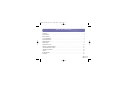 3
3
-
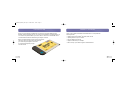 4
4
-
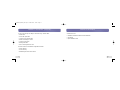 5
5
-
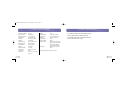 6
6
-
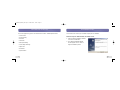 7
7
-
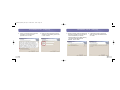 8
8
-
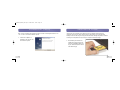 9
9
-
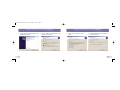 10
10
-
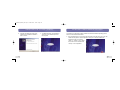 11
11
-
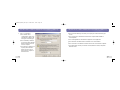 12
12
-
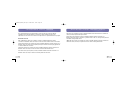 13
13
-
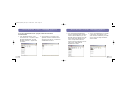 14
14
-
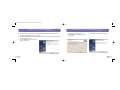 15
15
-
 16
16
-
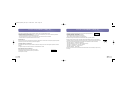 17
17
-
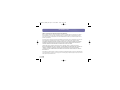 18
18
-
 19
19
-
 20
20
-
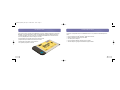 21
21
-
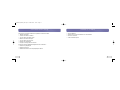 22
22
-
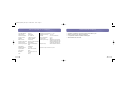 23
23
-
 24
24
-
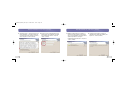 25
25
-
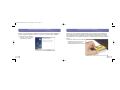 26
26
-
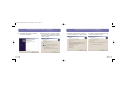 27
27
-
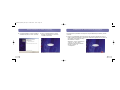 28
28
-
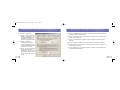 29
29
-
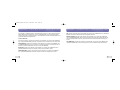 30
30
-
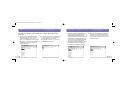 31
31
-
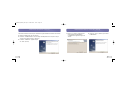 32
32
-
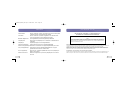 33
33
-
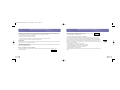 34
34
-
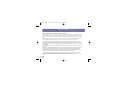 35
35
-
 36
36
-
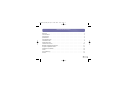 37
37
-
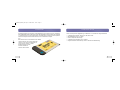 38
38
-
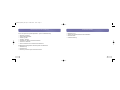 39
39
-
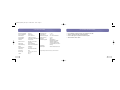 40
40
-
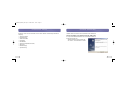 41
41
-
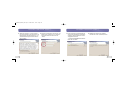 42
42
-
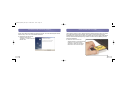 43
43
-
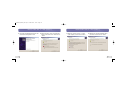 44
44
-
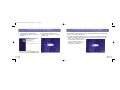 45
45
-
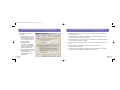 46
46
-
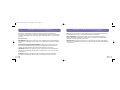 47
47
-
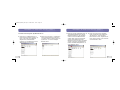 48
48
-
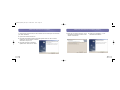 49
49
-
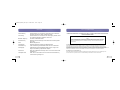 50
50
-
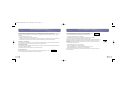 51
51
-
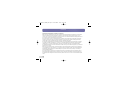 52
52
-
 53
53
-
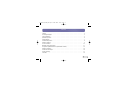 54
54
-
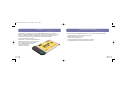 55
55
-
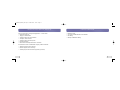 56
56
-
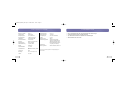 57
57
-
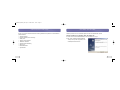 58
58
-
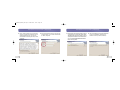 59
59
-
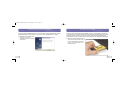 60
60
-
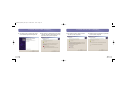 61
61
-
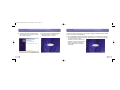 62
62
-
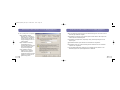 63
63
-
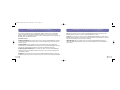 64
64
-
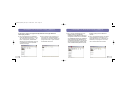 65
65
-
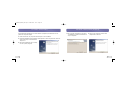 66
66
-
 67
67
-
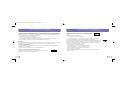 68
68
-
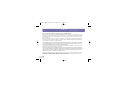 69
69
-
 70
70
-
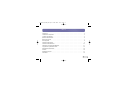 71
71
-
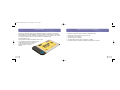 72
72
-
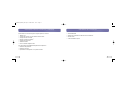 73
73
-
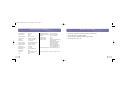 74
74
-
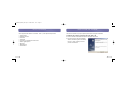 75
75
-
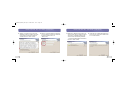 76
76
-
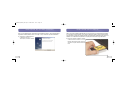 77
77
-
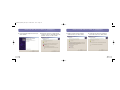 78
78
-
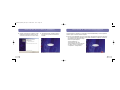 79
79
-
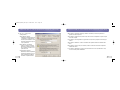 80
80
-
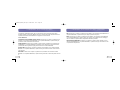 81
81
-
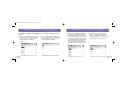 82
82
-
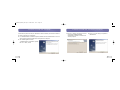 83
83
-
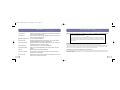 84
84
-
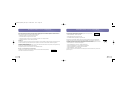 85
85
-
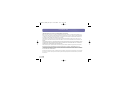 86
86
-
 87
87
-
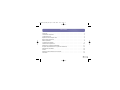 88
88
-
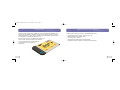 89
89
-
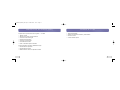 90
90
-
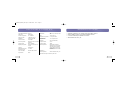 91
91
-
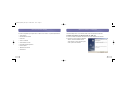 92
92
-
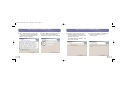 93
93
-
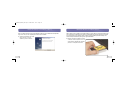 94
94
-
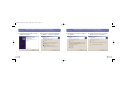 95
95
-
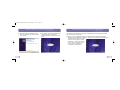 96
96
-
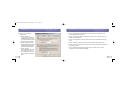 97
97
-
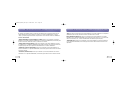 98
98
-
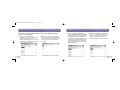 99
99
-
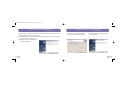 100
100
-
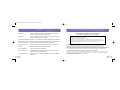 101
101
-
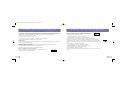 102
102
-
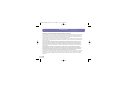 103
103
-
 104
104
Belkin CARTE PC BLUETOOTH F8T002FR #F8T002FR El manual del propietario
- Tipo
- El manual del propietario
- Este manual también es adecuado para
En otros idiomas
- français: Belkin CARTE PC BLUETOOTH F8T002FR #F8T002FR Le manuel du propriétaire
- italiano: Belkin CARTE PC BLUETOOTH F8T002FR #F8T002FR Manuale del proprietario
- English: Belkin CARTE PC BLUETOOTH F8T002FR #F8T002FR Owner's manual
- Deutsch: Belkin CARTE PC BLUETOOTH F8T002FR #F8T002FR Bedienungsanleitung
- Nederlands: Belkin CARTE PC BLUETOOTH F8T002FR #F8T002FR de handleiding
Documentos relacionados
-
Belkin F8T009 El manual del propietario
-
Belkin ADAPTATEUR BLUETOOTH™ POUR IMPRIMANTE USB #F8T031EA El manual del propietario
-
Belkin ADAPTATEUR USB BLUETOOTH™-100 MÈTRES #F8T012FR El manual del propietario
-
Belkin F5D8011tt Manual de usuario
-
Belkin WIC008 Boost Charge Pro Wireless Car Charger Manual de usuario
-
Belkin MINI-ADAPTATEUR BLUETOOTH #F8T016NG Manual de usuario
-
Belkin N Wireless Manual de usuario
-
Belkin F5D8055tt Manual de usuario
-
Belkin CARTE RÉSEAU SANS FIL N1 POUR ORDINATEUR DE BUREAU #F5D8001FR El manual del propietario
-
Belkin CARTE RÉSEAU SANS FIL G MODE HAUT DÉBIT POUR ORDINATEUR PORTABLE F5D7011FR El manual del propietario